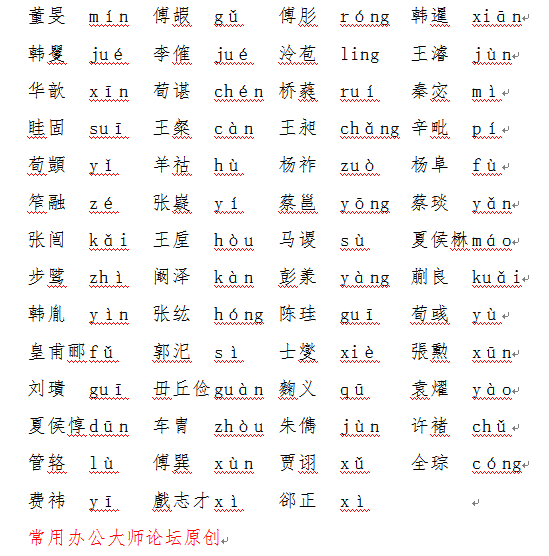
如下图,Word中英文挤在一起,实在难看,请在中英文之间批量加入空格美化版面,你会怎么做?
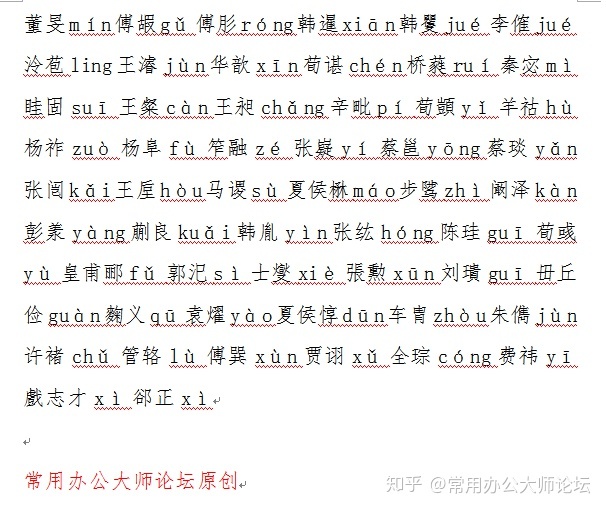
以下是处理过的版面:
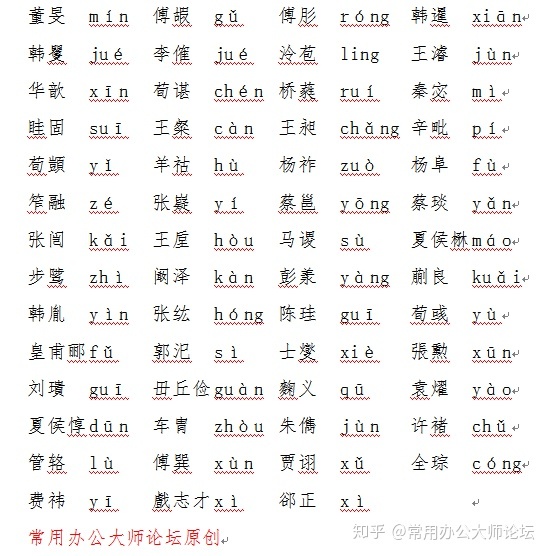
第一步:插入空格
操作
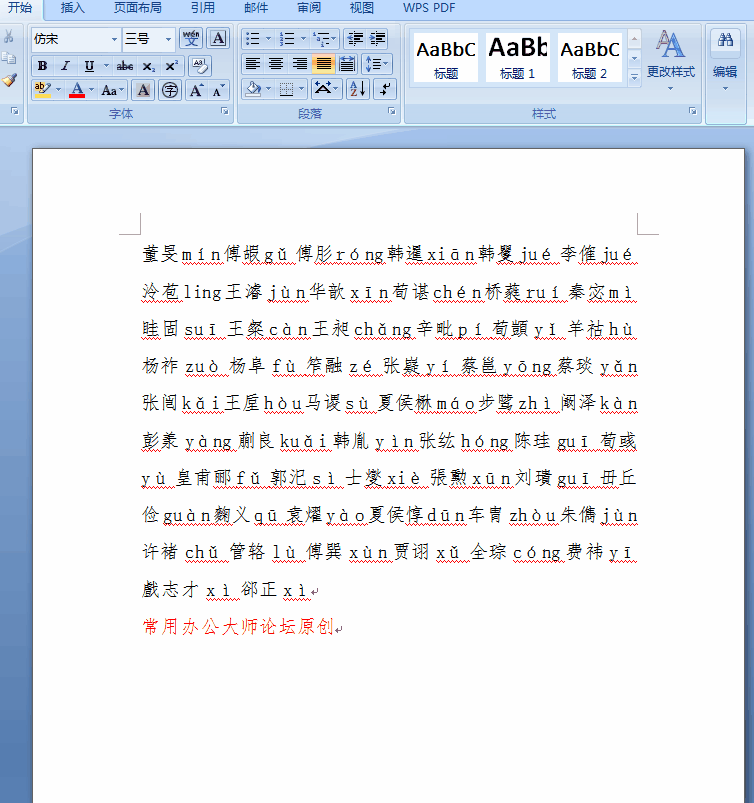
步骤:1、全选内容,按Ctrl+h打开“查找-替换”对话框,勾选“使用通配符”。2、在查找一栏输入:([㑇-﨩])([A-Za-z0-9]),在替换一栏输入1 2。3、点击“全部替换”。到这里就完成了在汉字后面添加空格的步骤,任务完成了一半。4、 在查找一栏中再次输入([A-Za-z0-9])([㑇-﨩]),在替换一栏输入1 2,点击“全部替换”即可。
注意:究竟先查找([㑇-﨩])([A-Za-z0-9])还是先查找([A-Za-z0-9])([㑇-﨩]),取决于你的内容是汉字在前还是英文在前,哪个在前就先查找哪个;替换栏1 2之间的空格取决于你的实际需要。
解释:([㑇-﨩])([A-Za-z0-9])是一个计算机能够查找识别的足够大的数据了,汉字、英文、数字都能查找到。这里用的知识是正则表达,不做深入解释。
第二步:对齐文字
操作
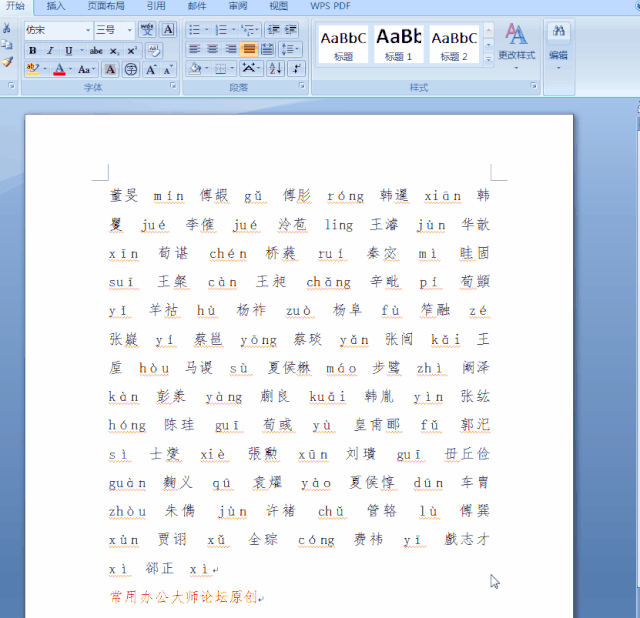
步骤:1、全选内容→插入→表格→文本转换为表格→输入列数。2、布局→数据→转换为文本。是不是美观多了。
关注 常用办公大师论坛 微信公众号,每天免费学习更多办公技巧。






















 被折叠的 条评论
为什么被折叠?
被折叠的 条评论
为什么被折叠?








